SSD Voll? So Schaffst Du Platz!
- Home
- Support
- Anleitungen für Systemsicherung
- SSD Voll? So Schaffst Du Platz!
Überblick
Eine SSD (Solid State Drive) besteht aus Steuereinheiten und Speichereinheiten. Die Leistung wird allmählich langsamer, je mehr Daten gespeichert werden. Wenn über 90 % des Speicherplatzes einer Partition belegt sind, wird die SSD leicht beschädigt. Was sollten wir tun, wenn auf der SSD nicht genug Platz vorhanden ist?

Automatische 4K Ausrichtung Führt automatisch eine 4K Ausrichtung durch, um die SSD Leistung zu verbessern.
Unterstützt GPT und MBR passt bei der Migration des Systems automatisch das entsprechende Partitionsformat für SSD an.
Unterstützt FAT/NTFS kann verschiedene Dateisystemformate migrieren.
Schnelle Backup Geschwindigkeit bis zu 3.000 MB/Minute Backup Geschwindigkeit.
Umfassende Sicherungslösung unterstützt Systemmigration/Systemsicherung/Partitionssicherung/Festplattensicherung/Dateisicherung/Festplattenklonen.
Automatische 4K Ausrichtung Verbessert die SSD Leistung
Unterstützt GPT und MBR Partitionsformat
Unterstützt NTFS und FAT32 Dateisysteme
services.msc ein; drücken Sie OK , um Dienste zu öffnen; finden Sie den Eintrag Heimnetzgruppen-Anbieter ; rechtsklicken Sie auf Eigenschaften und klicken Sie auf Beenden .control ein; klicken Sie auf OK , um die Systemsteuerung zu öffnen; wählen Sie System und Sicherheit > System ; klicken Sie auf der linken Seite auf Erweiterte Systemeinstellungen . Wählen Sie dann die Registerkarte Erweitert > Leistung > Einstellungen ; klicken Sie auf Virtueller Speicher unter Erweitert und wählen Sie Ändern ; deaktivieren Sie schließlich Auslagerungsdateigröße für alle Laufwerke automatisch verwalten .- Melden Sie sich mit einem Administratorkonto an.
- Drücken Sie Win + R und geben Sie
Windows Defenderein; klicken Sie auf OK , um das Windows Defender Sicherheitscenter zu öffnen. - Gehen Sie dann zu Viren- & Bedrohungsschutz > Einstellungen für Viren- & Bedrohungsschutz .
- Deaktivieren Sie Echtzeitschutz , Cloudbasierter Schutz und Automatische Beispielübermittlung .
Renee Becca ist professionelle , zuverlässige und kostenlose Software für Datenklone. Neben dem Sichern , Wiederherstellen und Klonen von Daten ermöglicht sie Benutzern auch die Übertragung des Betriebssystems . Die Benutzeroberfläche ist klar, einfach und benutzerfreundlich.

Schnelle Backup Geschwindigkeit bis zu 3.000 MB/Minute Backup Geschwindigkeit.
Umfassende Sicherungslösung unterstützt Systemsicherung/Partitionssicherung/Festplattensicherung/Dateisicherung/Festplattenklonen.
Inkrementelle/differenzielle Backup Technologie analysiert automatisch den Datenunterschied zwischen der Quelldatei und der Backup Datei und spart so Speicherplatz.
Unterstützt die VSS Volume Shadow Copy Technologie während Sie das gesamte System sichern, können Sie weiterhin im Internet surfen.
Hohe Anwendbarkeit unterstützt verschiedene Dateien und Speichergeräte.
Schnelle Backup Geschwindigkeit 3.000 MB/Minute
Rundum Sicherung System /Partitions /Festplatten /Dateisicherung
Inkrementelle/differenzielle Backup Technologie spart Speicherplatz
Gratis TrialGratis Trialderzeit hat 2000 Kostenlose Testversion für Benutzer!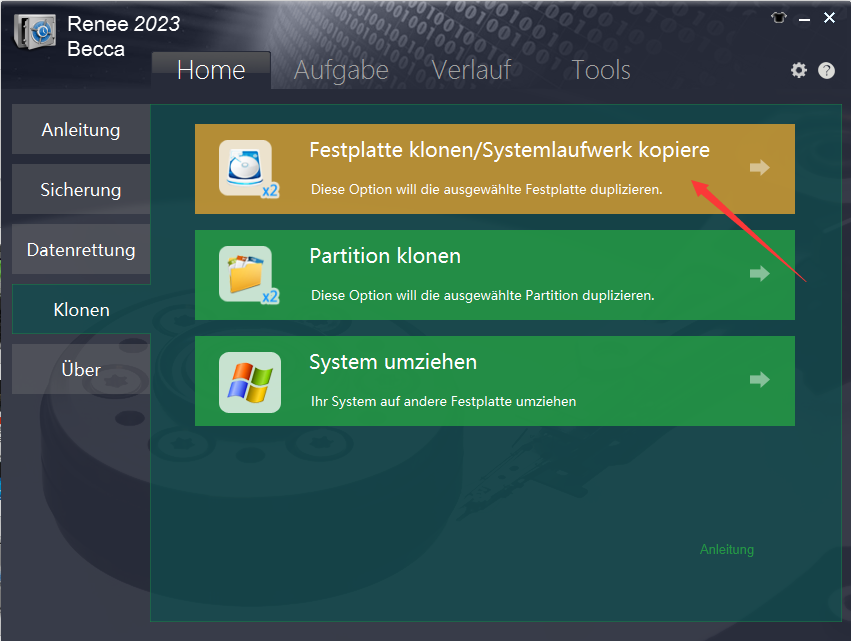
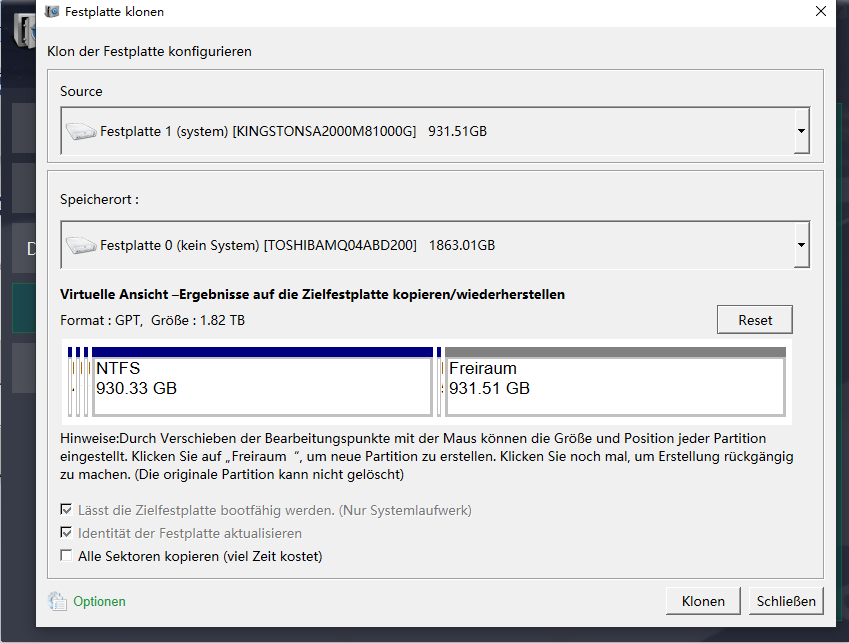
betroffene Linker :
Ein nahtloser Übergang: Wie Sie die SSD Ihres Laptops in eine HDD umwandeln
09-03-2024
Lena Melitta : Lernen Sie, wie Sie die SSD Ihres Laptops problemlos in eine herkömmliche Festplatte umwandeln. Wir zeigen Ihnen, wie...
Übertragen von Festplatten auf SSD für Windows und MacOS
10-03-2024
Angel Doris : Steigern Sie die Leistung Ihres Computers durch den Wechsel von einer HDD zu einer SSD. In diesem Artikel...
Ihr System schrumpfen: Wie man Windows 10 kostenlos auf eine kleinere SSD migriert
29-04-2024
Lena Melitta : Lernen Sie, wie Sie Ihre Windows 10-Installation mühelos und preiswert von einer größeren HDD auf eine kleinere SSD...
Kompaktes Upgrade: Wie man eine größere Festplatte auf eine kleinere SSD klont
12-12-2023
Angel Doris : Lernen Sie, wie Sie eine größere Festplatte auf eine kleinere SSD klonen, sie bootfähig machen und ihre Integrität...


